

Av Adela D. Louie, Senast uppdaterad: June 9, 2021
Vill du veta hur du kan överföra dina kontakter från din Sony Xperia till en iPhone? Om du har samma dilemma som detta, då har du kommit rätt. För i det här inlägget ska vi visa dig hur du kan överföra Sony Xperia-kontakter till iPhone på enklast möjliga sätt.
Som vi alla vet kämpar många med hur de kan överföra sina filer, som t.ex överföra kontakter från sin Android-enhet till sin iOS-enhet, kan de hänvisa till artikeln i länken. En av de vanligaste Android-enheterna som de flesta har är Sony Xperia eftersom detta är ett av de mest ledande märkena av Android-enheter. Men när tiden kommer att vissa ville byta från Sony Xperia till en iPhone-enhet, är deras kamp om hur de kan flytta sina kontakter från Sony Xperia till sin iPhone.
Så om du mer sannolikt är en av de personer som är i desperat behov av hjälp med hur de kan överföra Sony Xperia-kontakter till iPhone, då är det här inlägget för dig. Vi kommer att visa dig två enkla sätt på hur du kan göra detta utan ansträngning.
Del 1. Det bästa verktyget för att överföra Sony Xperia-kontakter till iPhoneDel 2. Överför Sony Xperia-kontakter till iPhone med ett Google-konto
Eftersom många människor kämpar med att överföra sina data från en enhet till en annan, har vi kommit fram till den perfekta lösningen som definitivt kommer att passa det du verkligen behöver. Och med det har vi kommit fram till FoneDog telefonöverföring verktyg.
FoneDog Phone Transfer är en fantastisk verktygslåda som du kan använda för att du ska kunna överföra dina kontakter från din Sony Xperia till din iPhone. Detta är ett enkelt verktyg som du kan använda och som är säkert också. FoneDog Phone Transfer överför inte bara kontakter från en enhet till en annan, utan den kan också överföra andra data, såsom din musik, videor, meddelanden och mer.
Utöver allt detta kan det här verktyget också fungera på vilken iPhone-enhet du har så att du inte behöver oroa dig för kompatibilitetsproblem. Dessutom kan det också fungera med att överföra filer från din PC eller Mac till din Android- eller iPhone-enhet och vice versa.
Så för att visa dig hur lätt FoneDog Phone Transfer är, här är en snabbguide som du enkelt kan följa.
Telefonöverföring
Överför filer mellan iOS, Android och Windows PC.
Överför och säkerhetskopiera textmeddelanden, kontakter, foton, video, musik på datorn enkelt.
Fullt kompatibel med iOS 13 och Android 9.0.
Gratis nedladdning

Steg 1: Anslut Sony Xperia till PC
När du har slutfört nedladdningen och installationen av FoneDog Phone Transfer på din dator är nästa sak du behöver göra att starta programmet. Sedan, när du väl kommer till huvudgränssnittet, fortsätt och anslut din Sony Xperia-enhet till din dator med din USB-kabel. Vänta sedan på att FoneDog Phone Transfer ska upptäcka din Sony Xperia-enhet. Du kommer att kunna veta att din enhet har upptäckts när du ser dess detaljer på din skärm.

Steg 2: Välj kontakter från filkategori
Sedan, på vänster sida av skärmen, gå vidare och välj från tillgänglig datatyp. Så om du vill skicka dina kontakter från din Sony Xperia till din iPhone måste du välja kontaktdatatyp.

Steg 3: Välj kontaktuppgifter att överföra
Och sedan, efter att ha klickat på Kontakter till vänster på skärmen, kommer alla objekt som mappen innehåller att dyka upp på höger sida av skärmen. Så därifrån kan du nu gå vidare och välja de kontaktuppgifter som du vill överföra från din Sony Xperia till din iPhone. Du kan göra detta genom att klicka på varje objekt en efter en eller så kan du klicka på knappen Kontrollera alla ovanför skärmen så att du kan välja alla kontaktobjekt på en gång.
Steg 4: Överför Sony Xperia-kontakter till iPhone
Nu när du har valt alla kontaktuppgifter som du vill överföra från din Sony Xperia till din iPhone-enhet, är det nu dags för dig att göra det sista steget. Och det är genom att överföra de kontakter som du har valt från din Sony Xperia till din iPhone.
Här måste du också ansluta din iPhone-enhet till din PC och sedan låta FoneDog Phone Transfer upptäcka din iPhone-enhet. (Koppla inte bort Sony Xperia från PC). Och sedan, när din iPhone har upptäckts, kan du nu helt enkelt klicka på knappen Exportera till iPhone som finns i menyraden i FoneDog Phone Transfer. Detta kommer sedan att starta processen att överföra dina kontakter från din Sony Xperia till din iPhone.
Ett annat sätt för dig att överföra Sony Xperia-kontakter till din iPhone är att använda din Google-konto. Genom den här plattformen kommer du att kunna överföra alla dina kontakter i ett VCF-filformat och ladda upp dem till ditt Google-konto. Och sedan kan du få detta synkroniserat till din iPhone-enhet. Men att använda denna metod kan endast tillämpas på iPhone11, iPhone X, iPhone 8, iPhone 7, iPhone 6s och iPhone 6 Plus.
Så för att visa dig hur du kan använda ditt Google-konto för att överföra Sony Xperia-kontakter till iPhone, här är en snabbguide som du kan följa.
Steg 1: Tryck på Kontakter-appen på din Sony Xperia-enhet och tryck sedan på kontaktalternativet.
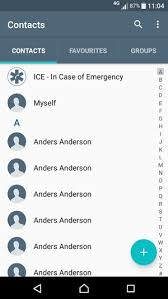
Steg 2: Och tryck sedan på vänster sida av din hemknapp och välj sedan alternativet Importera/Exportera. Välj sedan Exportera till USB-minnet. Då kommer din VCF-fil att ha namnet 00001.of, och så vidare.
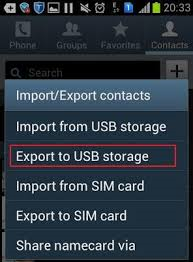
Steg 3: När du är klar, fortsätt och anslut din Sony Xperia-enhet till din PC och montera den sedan som en extern hårddisk. Och därifrån, fortsätt och öppna SD-mappen och exportera sedan dessa VCF-filer till din PC.
Steg 4: Efter det, fortsätt och logga in på ditt Gmail-konto. Klicka sedan på knappen Kontakter för att se alla objekt som den innehåller. Välj sedan knappen Mer och klicka sedan på Importera.
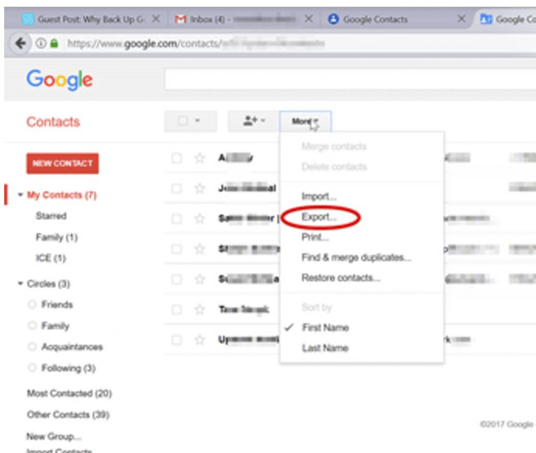
Steg 5: Sedan i popup-rutan som kommer att dyka upp på din skärm, gå vidare och välj alternativet Välj fil och välj sedan dina VCF-filer och klicka sedan på importknappen under skärmen.
Steg 6: Sedan på din iPhone, gå vidare och tryck på appen Inställningar och välj sedan Mail, Kontakter, Kalender alternativ. Klicka sedan på Lägg till kontoalternativ. Tryck sedan på Annat och välj Lägg till CardDAV-konto.
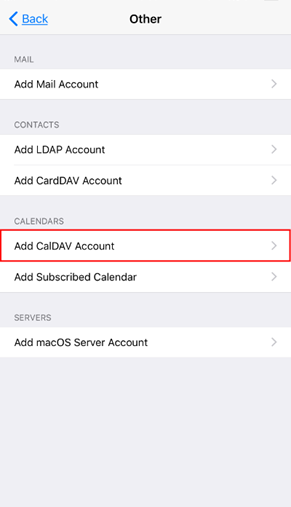
Steg 7: Och därifrån, gå vidare och gå in på servern och ange ditt användarnamn och ditt lösenord.
Steg 8: När du är klar, fortsätt och tryck på Nästa-knappen i det övre högra hörnet av skärmen för att du ska slutföra installationen.
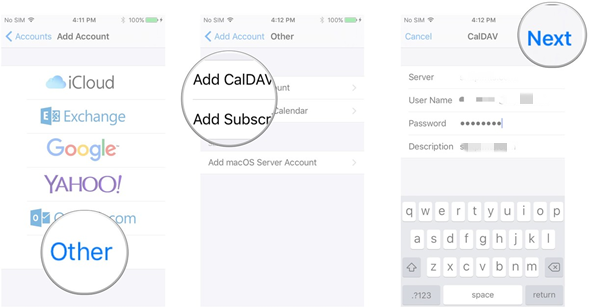
Steg 9: Efter det, fortsätt och starta Kontakter-appen på din iPhone-enhet och du kommer att se alla dina kontakter från din Sony Xperia-enhet.
Folk läser ocksåHur man registrerar FoneDog Phone TransferDe bästa alternativen till We Transfer
Med alla lösningar som vi har tillhandahållit dig ovan kommer du säkert att kunna överföra Sony Xperia-kontakter till iPhone enkelt och utan ansträngning. Och genom att använda FoneDog Phone Transfer kommer du att kunna överföra dina data från en enhet till vilken annan enhet du vill. Med det sagt, rekommenderar en annan artikel talar om hur man överför data från iPhone till en iPhone för dig.
Lämna en kommentar
Kommentar
Telefonöverföring
Överför data från iPhone, Android, iOS och dator till var som helst utan förlust med FoneDog Phone Transfer. Som foto, meddelanden, kontakter, musik, etc.
Gratis nedladdningHeta artiklar
/
INTRESSANTTRÅKIG
/
ENKELSVÅR
Tack! Här är dina val:
Utmärkt
Betyg: 4.7 / 5 (baserat på 70 betyg)